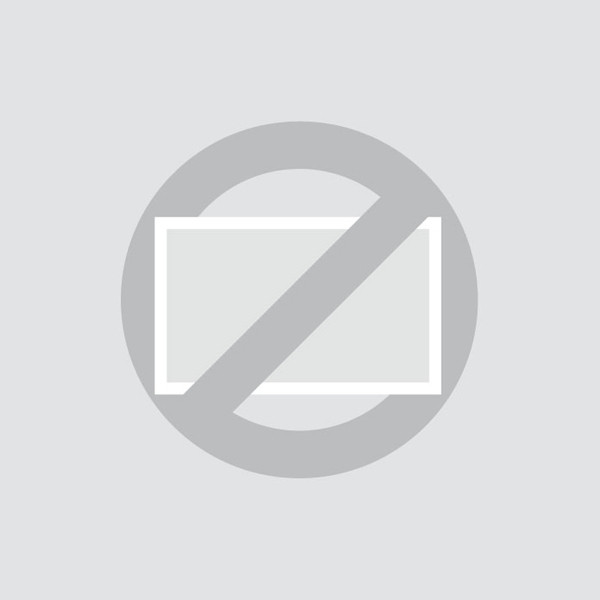Touchskærm-support
Brug af din touchskærm i portrættilstand
Alle vores touchskærme kan bruges i både landskabs- og portrættilstand. Om touchskærmen fungerer i landskabs- eller portrættilstand bestemmes af opløsningens og berøringskalibrering af kilden. Som standard er berøringslaget kalibreret i den oprindelige opløsning på touchskærmen i landskabstilstand.
For at bruge touchskærmen i portrættilstand skal kildens opløsning være i portrættilstand. Derudover skal berøringslaget kalibreres igen.
Tilpasning af opløsningen til portrættilstand:
De tilgængelige opløsningstilstande varierer afhængigt af videokortet, størrelsen på touchskærmen og videodriveren. Opløsning kan justeres i kildens operativsystem.
Ændring af skærmopløsning i Windows indstillinger:
- Højreklik på et tomt område på skrivebordet og klik på Skærmindstillinger.
- Hvis du har tilsluttet mere end én skærm til din computer, skal du vælge den skærm, hvis skærmopløsning du vil ændre.
- I Display Resolution rullemenuen skal du vælge en skærmopløsning at bruge til den valgte skærm.
- Du får 15 sekunder til at vælge Keep Changes eller Revert, før de tidligere indstillinger automatisk gendannes.
Ændring af skærmopløsning i macOS:
- Klik på Mac Apple menuen.
- Åbn Systemindstillingerne.
- Klik på Skærme.
- Klik på Skærm.
- Tryk på og hold option-knappen nede.
- Klik på Skaleret og vælg den ønskede opløsning for den anden skærm.
Skift billeformat på skærmmenuen:
Hvis det ikke er muligt at justere kildens opløsning, kan billedet skaleres eller strækkes ved hjælp af indstillingen for billedformat på skærmen. Dette kan dog resultere i et strakt og/eller forvrænget billede.
- Klik Menu på fjernbetjeningen.
- Tryk på højre piletast og rul til General undermenuen.
- Tryk på pil ned-tasten, rul til Aspect ratio og tryk OK på fjernbetjeningen.
- Vælg det ønskede billedformat, og tryk på OK på fjernbetjeningen for at bekræfte dit valg.
For at kalibrere berøringslaget til stående tilstand skal du følge kalibreringen af touchskærmens instruktioner her.